एज में निजी ब्राउज़िंग के लिए सख्त ट्रैकिंग रोकथाम को सीधे सक्षम करें
एज में निजी ब्राउज़िंग के लिए सख्त ट्रैकिंग रोकथाम को सीधे कैसे सक्षम करें
माइक्रोसॉफ्ट एज में शुरू हो रहा है 85.0.573.0, अब आप किसी भी टैब को खोलने या किसी वेब साइट पर जाने से पहले सीधे निजी विंडो के लिए सख्त ट्रैकिंग रोकथाम मोड को सक्षम या अक्षम कर सकते हैं। एज में इनप्राइवेट ब्राउजिंग के वेलकम टैब में एक नया सुविधाजनक विकल्प जोड़ा गया है।
विज्ञापन
एज में, ट्रैकिंग सुरक्षा में तीन स्तर शामिल हैं। स्तर बुनियादी, संतुलित और सख्त हैं। ट्रैकिंग रोकथाम डिफ़ॉल्ट रूप से "संतुलित" पर सेट है। माइक्रोसॉफ्ट के अनुसार, सख्त विकल्प सबसे मजबूत ट्रैकिंग सुरक्षा प्रदान करता है, लेकिन कुछ वेब साइटों को तोड़ सकता है। यह सेटिंग में सीधे के अंतर्गत किया जा सकता है गोपनीयता अनुभाग।
सेटिंग्स में निजी ब्राउज़िंग के लिए सख्त ट्रैकिंग रोकथाम को सक्षम करने का विकल्प भी है।
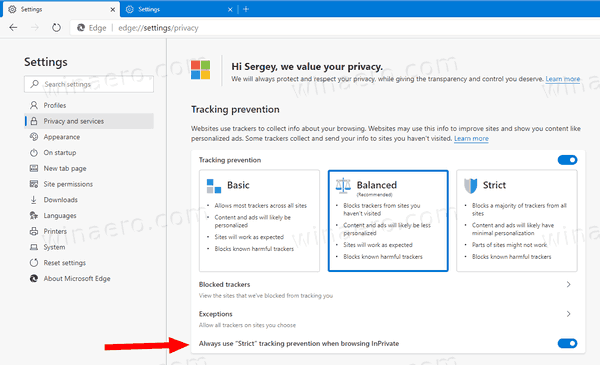
नवीनतम कैनरी अपडेट ने माइक्रोसॉफ्ट एज में ट्रैकिंग प्रिवेंशन फीचर में किए गए एक छोटे, लेकिन उपयोगी बदलाव को पेश किया है। अब आप उपरोक्त विकल्प को सीधे ब्राउज़र की सेटिंग में जाए बिना सक्षम कर सकते हैं।
एज में निजी ब्राउज़िंग के लिए सख्त ट्रैकिंग रोकथाम को सीधे सक्षम करने के लिए,
- माइक्रोसॉफ्ट एज खोलें।
- मेनू से एक नई निजी विंडो खोलें, या दबाएं Ctrl + खिसक जाना + एन.

- विकल्प पर क्लिक करें निजी ब्राउज़िंग के लिए हमेशा "सख्त" ट्रैकिंग रोकथाम मोड का उपयोग करें इसे सक्षम करने के लिए।

- आप कर चुके हैं।
यहाँ कुछ बातों का ध्यान रखना है।
टिप्पणियाँ
- यदि उपरोक्त विकल्प धूसर दिखाई देता है, तो इसका अर्थ है कि आपके पास सेटिंग में डिफ़ॉल्ट रूप से "सख्त" ट्रैकिंग रोकथाम पहले से ही सक्षम है। इसका उपयोग निजी विंडो के लिए भी किया जाएगा।
- यदि आप एक नई InPrivate विंडो खोलते समय नया विकल्प नहीं देखते हैं, तो आपको Edge चलाने की आवश्यकता है 85.0.573.0 और ऊपर। नीचे वास्तविक एज संस्करणों की जाँच करें।
वास्तविक एज संस्करण
- स्थिर चैनल: 83.0.478.61
- बीटा चैनल: 84.0.522.28
- देव चैनल: 85.0.552.1
- कैनरी चैनल: 85.0.573.0
माइक्रोसॉफ्ट एज डाउनलोड करें
आप यहां से अंदरूनी सूत्रों के लिए पूर्व-रिलीज़ एज संस्करण डाउनलोड कर सकते हैं:
माइक्रोसॉफ्ट एज इनसाइडर प्रीव्यू डाउनलोड करें
ब्राउज़र का स्थिर संस्करण निम्न पृष्ठ पर उपलब्ध है:
माइक्रोसॉफ्ट एज स्थिर डाउनलोड करें
नोट: माइक्रोसॉफ्ट ने विंडोज अपडेट के जरिए विंडोज के यूजर्स को माइक्रोसॉफ्ट एज डिलीवर करना शुरू कर दिया है। अद्यतन विंडोज 10 संस्करण 1803 और इसके बाद के संस्करण के उपयोगकर्ताओं के लिए प्रावधान किया गया है, और एक बार स्थापित क्लासिक एज ऐप को बदल देता है। ब्राउज़र, जब KB4559309. के साथ दिया गया, सेटिंग्स से इसे अनइंस्टॉल करना असंभव बनाता है। निम्नलिखित वर्कअराउंड देखें: Microsoft एज को अनइंस्टॉल करें यदि अनइंस्टॉल बटन धूसर हो गया है.
